PS的图片处理功能非常强大,可以帮助我们打造各种图片效果,今天要说的是用PS滤镜功能来制作抽丝效果,具体操作见下文。
1、打开PS软件,拖入需要处理的图片。

2、按住ctrl+j复制一层,如图。
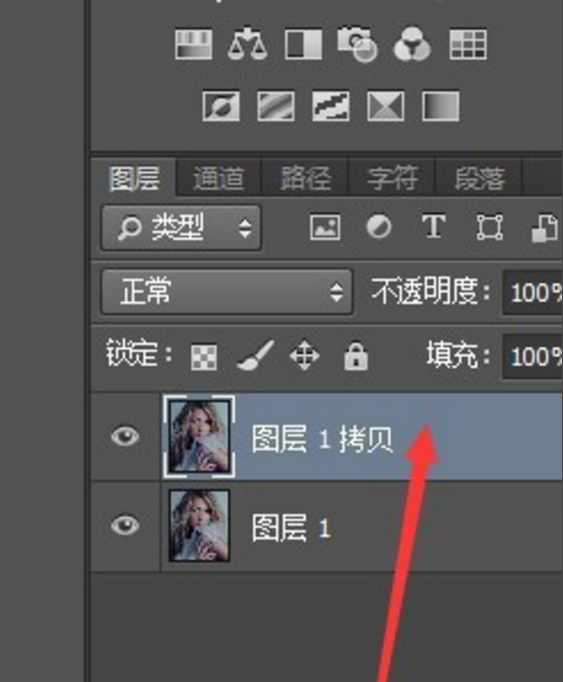
3、在复制的图层上,执行滤镜——杂色——添加杂色,参数设置,如图所示,
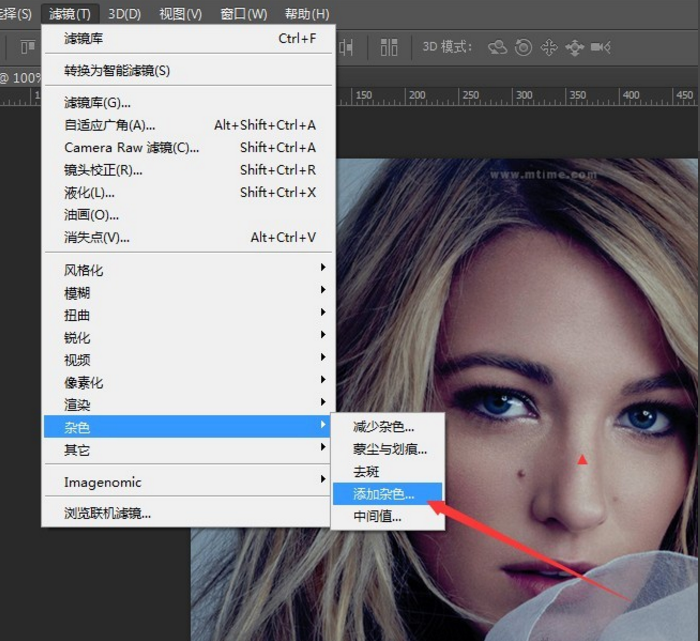
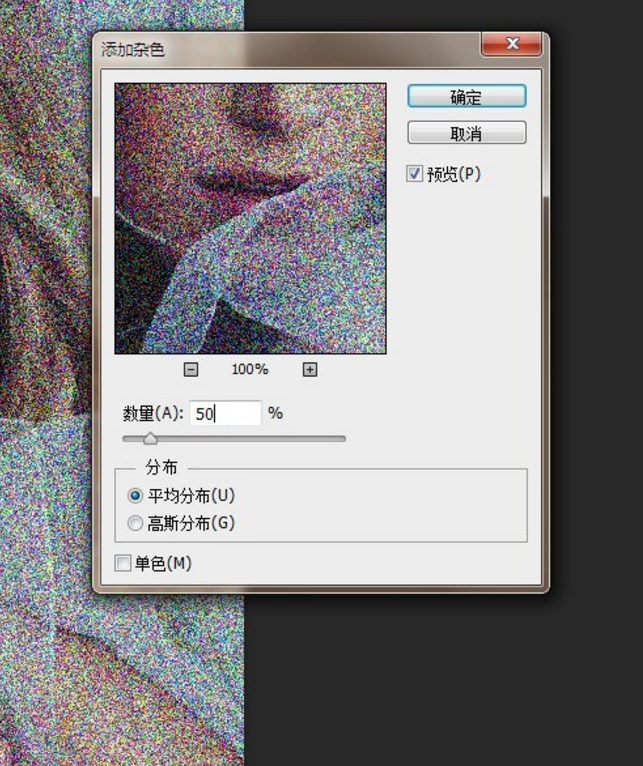
4、再点击滤镜——模糊——动感模糊,进行参数设置,如图所示,
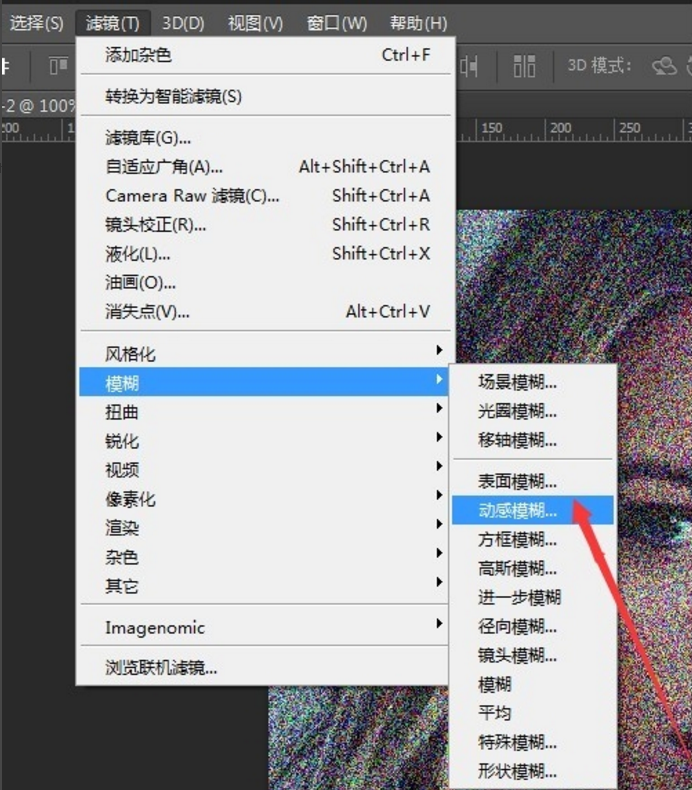

5、点击滤镜——锐化——锐化,执行三次,
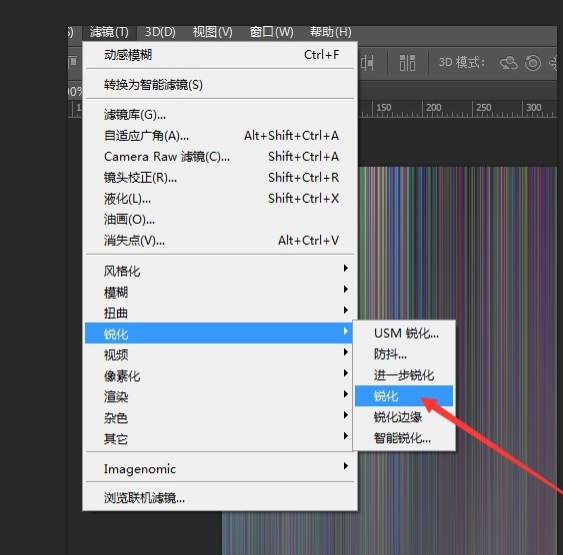
6、图层模式设为柔光,不透明度设为70%,
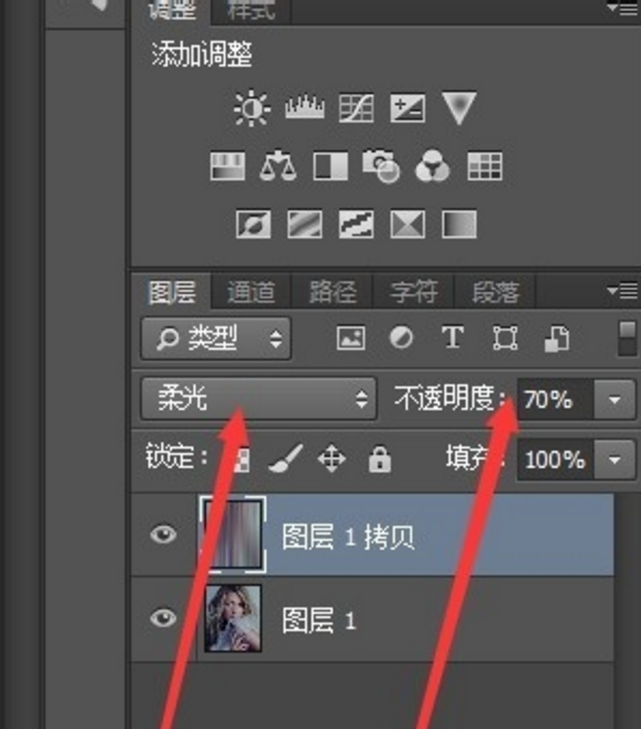
最终效果如下图

用PS滤镜为照片制作抽丝效果的方法就介绍到这了,希望大家喜欢这个教程。同样还希望大家多关注PC9软件园,这里每天会定时更新软件应用信息和各类热门资讯。